תכנות דלתות חכמות של חניות ביתיות מקורות
myQ
myQ היא מערכת לשליטה בחניות חכמות שפועלת באופן חלק עם Model Y ומאפשרת לכם לנטר ולשלוט מרחוק בדלת החניה דרך מסך המגע של הרכב או דרך טלפון מקושר. זה נוח למקרה שאתם שוכחים לסגור את דלת החניה, רוצים לאפשר לחברים ולבני משפחה להיכנס או צריכים לפתוח או לסגור אותה מרחוק (למשל במקרים של קבלת חבילות). קישור myQ ל-Model Y מאפשר לדלת החניה לזהות את הרכב שלכם כאשר הוא נמצא בקרבת מקום ולהיפתח או להיסגר באופן אוטומטי בהתאם לצורך.
בצעו את השלבים הבאים כדי להגדיר את myQ ברכב שלכם:
- דלת החניה מוכרחה להיות תואמת ל-myQ. השתמשו בכלי myQ Compatibility (https://www.myq.com/app/myq-compatibility) כדי לקבוע זאת.
- ודאו שהחניה תואמת Wi-Fi. myQ משתמש ב-Wi-Fi כדי לתקשר עם הטלפון החכם ועם הרכב שלכם. בחניות מסוימות יופיע סמל Wi-Fi או myQ על הרכזת. בחניה שלכם מוכרח להיות אות Wi-Fi חזק כדי לשלוט ולנטר את החניה דרך הרכב.הערהאם החניה שלכם לא תואמת, ייתכן שתוכלו לרכוש רכזת myQ חיצונית כדי להשתמש בתכונה זו.
- הורידו את אפליקציית myQ מחנות האפליקציות של הטלפון החכם שלכם. השתמשו באפליקציה כדי להגדיר את פרטי החשבון ולבצע שיוך של החניה לטלפון. myQ דורש מינוי בתשלום, אשר ניתן לרכוש באפליקציה.
- בדקו שברכב שלכם מופעלת גרסת התוכנה הזמינה האחרונה ושיש לו קישוריות Wi-Fi או LTE.
- געו בסמל החניה בראש מסך המגע או נווטו אל ובצעו את ההוראות כדי לשייך את החניה אל Model Y. לאחר השיוך, הניטור והשליטה בחניה הופכים לזמינים במסך המגע, ושם תוכלו לבצע התאמות אישיות נוספות של myQ.
לקבלת מידע נוסף, לשאלות או לסיוע בפתרון בעיות או תביעות נזקים, בקרו בכתובת www.myQ.com/Tesla.
HomeLink
כדי לתכנת את HomeLink®:
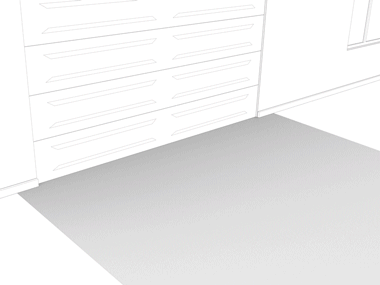
- החנו את ה-Model Y כך שהפגוש הקדמי נמצא לפני ההתקן שתרצו לתכנת.זהירותתיתכן פתיחה או סגירה של ההתקן במהלך התכנות. לכן, לפני התכנות, ודאו שההתקן לא יכול לפגוע באנשים או בעצמים אחרים.
- בדקו כי השלט הרחוק של ההתקן עם סוללה מתפקדת. Tesla ממליצה להחליף את הסוללה בשלט-רחוק של ההתקן לפני תכנות HomeLink.
- געו בסמל HomeLink בחלק העליון של מסך פקדים.
- געו באפשרות יצירת HomeLink.
- במסך HomeLink, הזינו את שם המכשיר ואז געו ב- כניסה או ב- הוספת HomeLink חדש
- בחרו במצב שבו תרצו להשתמש (Standard, D-Mode, אוUR-Mode) וגעו ב- הגדרת מצב.
- געו ב-התחל, ולאחר מכן פעלו בהתאם להוראות המופיעות על המסך.הערהאם תראו מסך בשם Train the receiver בעת תכנות ההתקן, זכרו כי שלב זה מוגבל בזמן. לאחר לחיצה על הלחצן Learn/Program/Smart בשלט-רחוק של ההתקן, יש לכם 30 שניות בערך כדי לחזור לכלי הרכב, ללחוץ על המשך, ולאחר מכן ללחוץ פעמיים על השם של התקן HomeLink. שיקלו להיעזר במישהו כדי לוודא שאתם משלימים צעד זה תוך 30 שניות.
- לאחר שהשלמתם את תכנות ההתקן שלכם, געו באפשרות שמור כדי להשלים את פעולת התכנות.
- ודאו כי HomeLink פועל כצפוי. בחלק מהמקרים, ייתכן שתצטרכו לחזור על תהליך התכנות מספר פעמים לפני שתצליחו.
לאחר התכנות, תוכלו להפעיל את ההתקן באמצעות נגיעה בסמל HomeLink המתאים במסך המגע. HomeLink זוכר את המיקום של ההתקנים שהגדרתם. כאשר אתם מתקרבים למיקום ידוע, פקד HomeLink במסך המגע יופיע באופן אוטומטי. כאשר אתם מתרחקים מהמקום, הוא ייעלם.
